
こんにちは! ケロケロです(@kerokero_DIY)
今や、車の必需品と言ってもいいドライブレコーダー。略してドラレコ。
事故に合ってしまった時の映像や、あおり運転などのトラブルに巻き込まれてしまった時に、有効です。
さて、そんなドラレコですが…
今回は、エブリィワゴンにZENFOXのドラレコT3 2CHを取り付けてみました。

- 前方(Quad HD)と車内(Full HD)を同時に録画
- Gセンサーで事故の衝撃を検知して、上書きされないイベント録画
- WDR搭載で、夜間やトンネルなど、明暗差に対応
- Wi-Fi搭載。スマホアプリで設定や映像確認ができる
- GPS搭載。録画映像を地図上で確認できる
この記事では実際に、エブリィワゴンに取り付けた方法と、使ってみたレビューをまとめてます。
ぜひ参考にしてみてね。
T3 2CHを取り付ける
それでは、エブリィワゴン(スズキ)に取り付けます。
配線を通すため、Aピラーとグローブボックスを外します。


電源はシガー電源から接続できます。

シガー電源は、差し込むだけで使えるので簡単ですが、配線が露出してしまいます。
今回は、シガー電源を直接電源に変換する電源ソケットを使って、カーナビ裏から電源を接続しました。

ドラレコを貼り付ける前に、microSDカードをブッ刺しておきます。

ドラレコをフロントガラスに貼り付けたら、取付完了!

では早速、実際に使ってみた内容をレビューしてみまSHOW。
前方・車内を同時に録画。しかもキレイ!
T3 2CHは、前方だけでなく、車内も同時に録画します。

前方カメラのスペックはQuad HD(2560 x 1440)。
車内カメラは、Full HD(1920 x 1080)です。
…まぁ、数字を言われてもピンときませんが、
要するに、めちゃんこ映像がキレイということです。
前方カメラがこんな感じです。
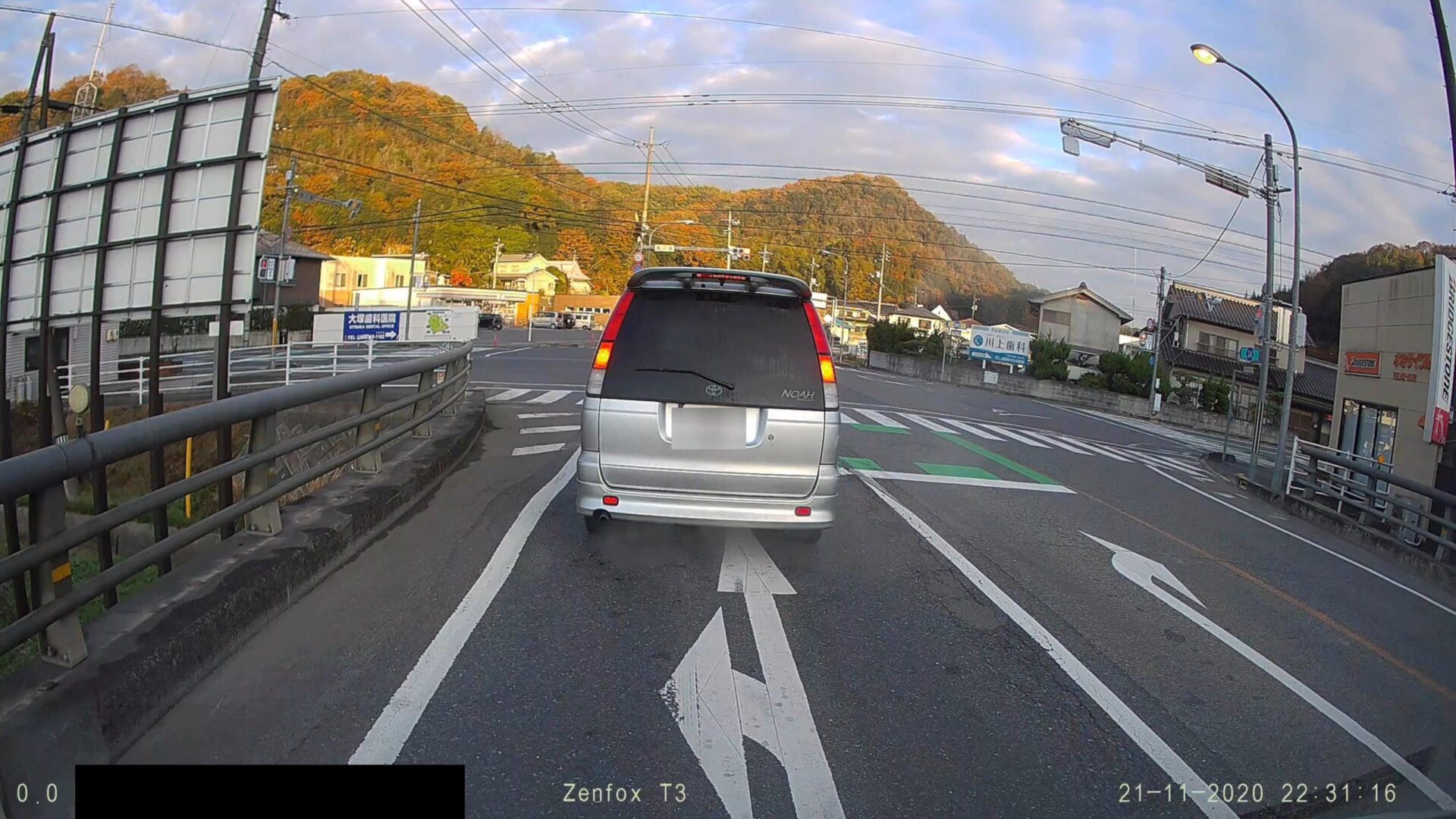
車内カメラの映像は… こんな感じです。
バッチリ映ってますな。

Gセンサー搭載で、事故の衝撃を検知して録画
ドラレコの録画方法は、大きく分けて2通りあります。
- 常時録画… 運転中は、常に録画。SDカードの容量が一杯になると、古い録画ファイルから上書き
- イベント録画… Gセンサーが事故の衝撃を検知して、専用フォルダへ録画。上書きを防ぐ
T3 2CHにも、もちろんGセンサーを搭載しています。
事故に合ってしまった場合でも、専用フォルダへ保存して録画映像を守ります。
WDR搭載で、夜間やトンネルなど、明暗差に対応
夜… そう、事故は夜だって起きます。
暗い夜間でも、3 2CH”はキレイに録画できます。
前方カメラは、こんな感じです。

そして… 車内カメラはこんな感じです。

要するに、T3 2CHは昼でも夜でもキレイな映像を録画できるわけです。
Wi-Fi搭載で、スマホからドラレコの映像を確認したり操作ができる
T3 2CHは、Wi-Fiを搭載しています。
つまり、スマホと無線通信で映像を確認したりできるんです。
まずは、ZENFOXアプリをインストールします。
ZENFOXアプリを起動したら、ドラレコとWi-Fi接続します。
やり方はアプリがナビゲーションしてくれるので、難しくありません。
ドラレコのWi-FiをONにして…
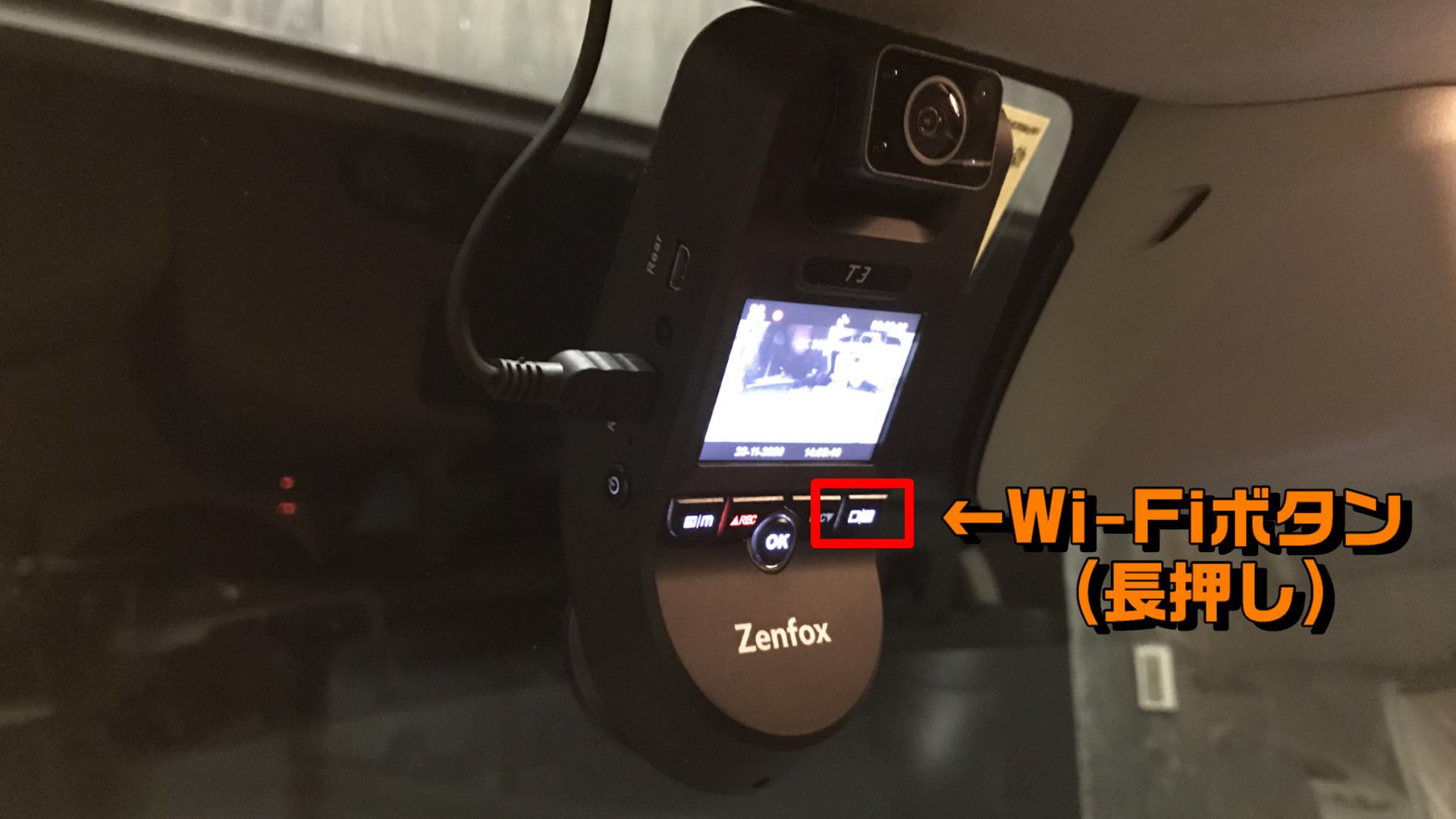
スマホの設定画面から、Wi-Fi接続します。
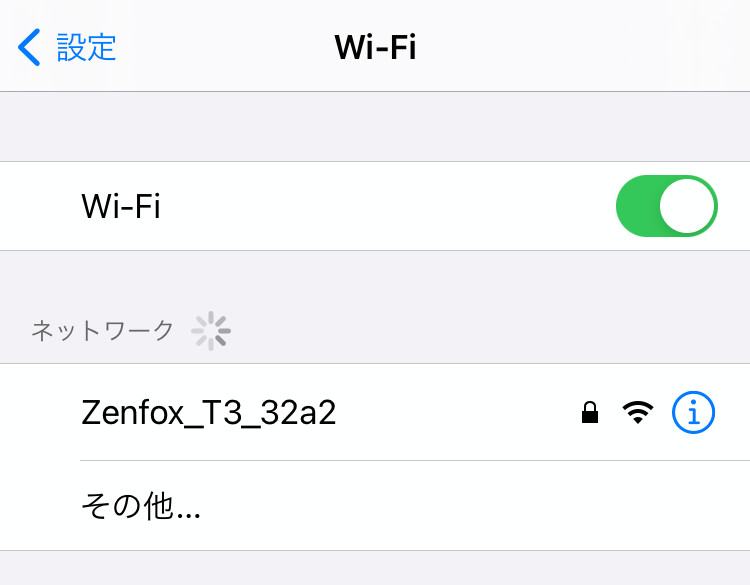
ドラレコとWi-Fi接続すると、カメラの映像や録画映像を、スマホで確認できます。
↓カメラのリアルタイム映像
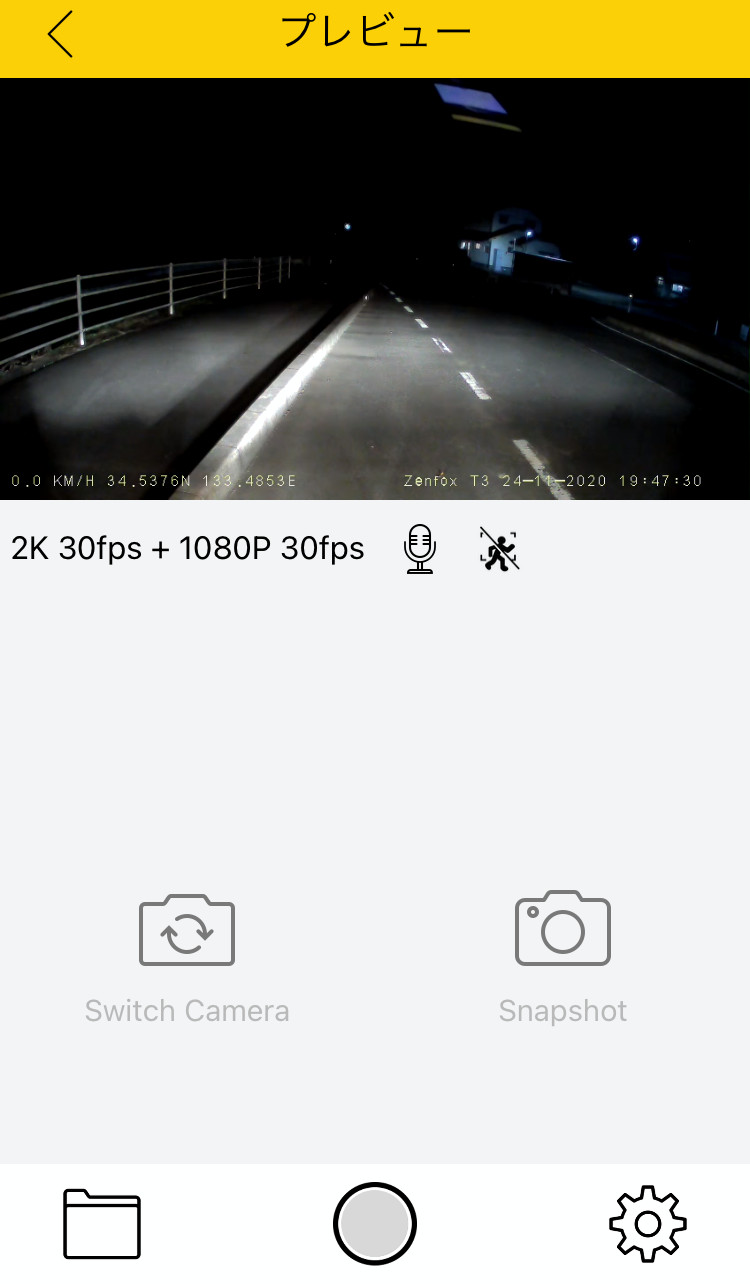
↓録画済みの映像
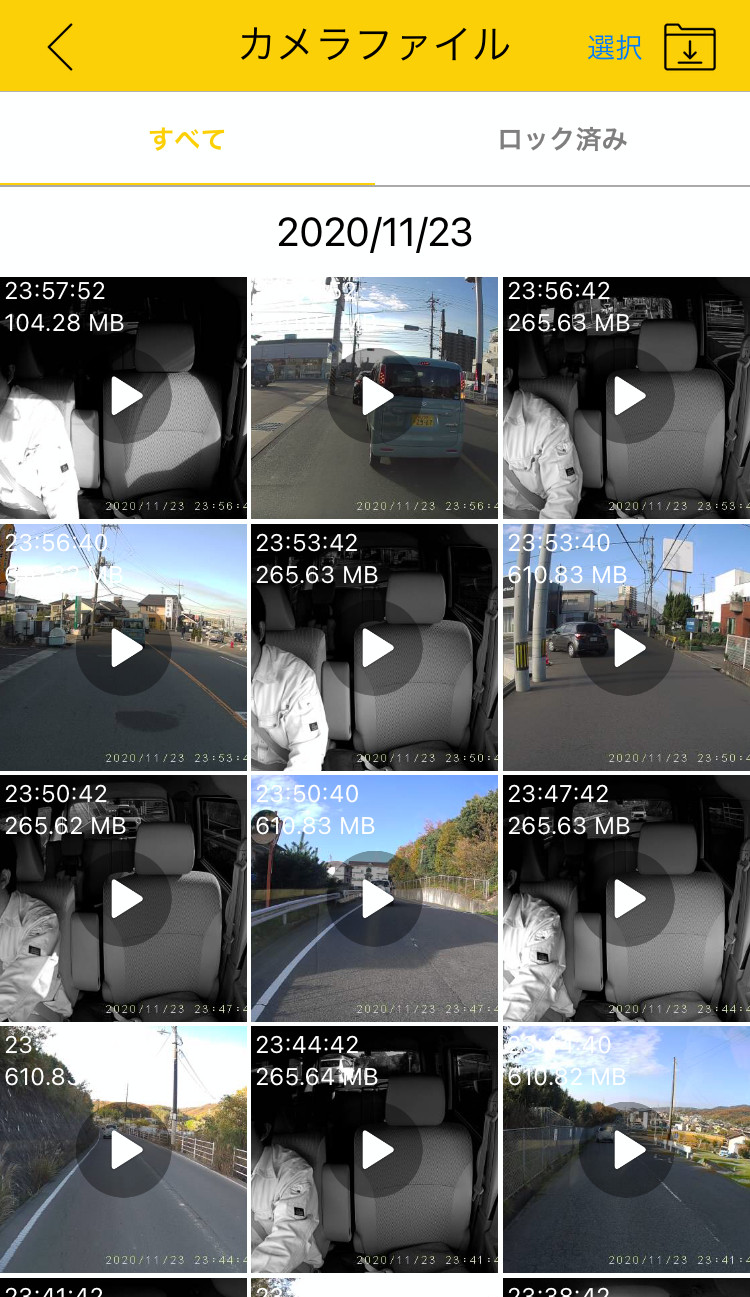
録画した映像は、スマホからも確認できます。
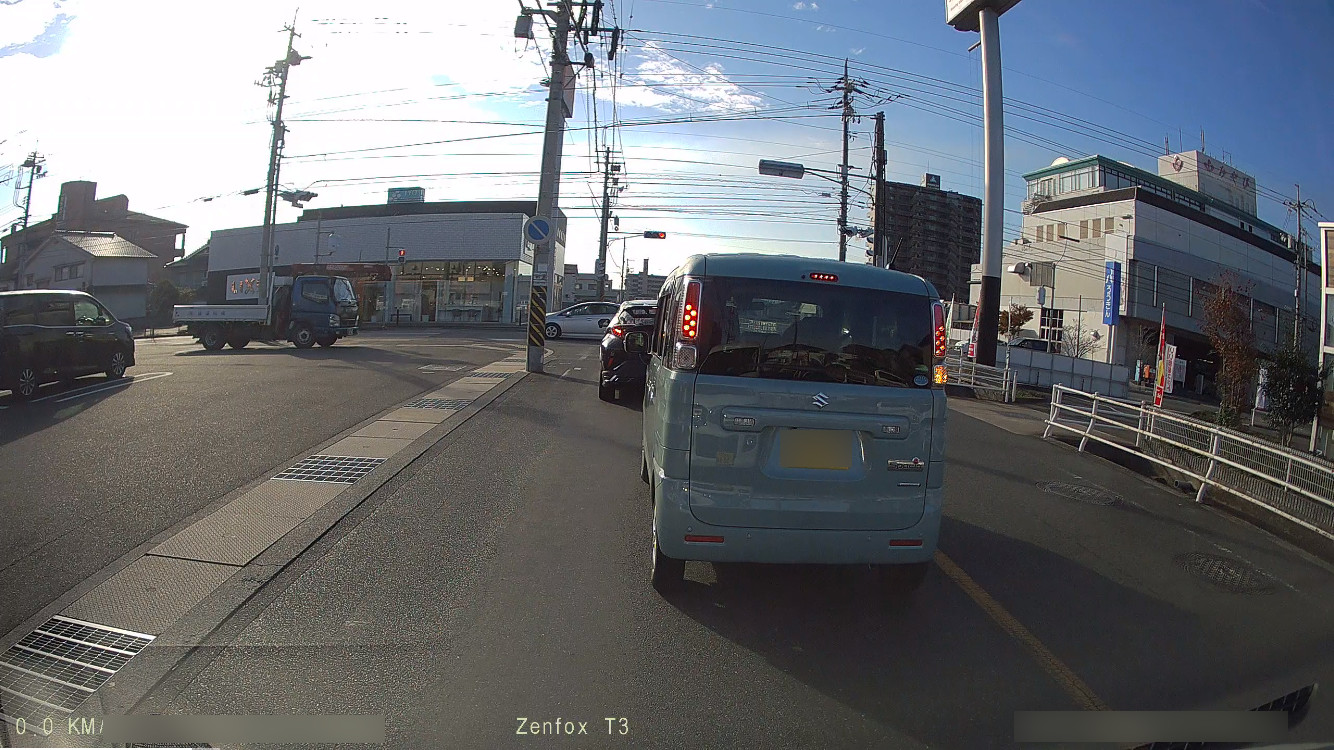
録画映像は、スマホにダウンロードすることもできます。
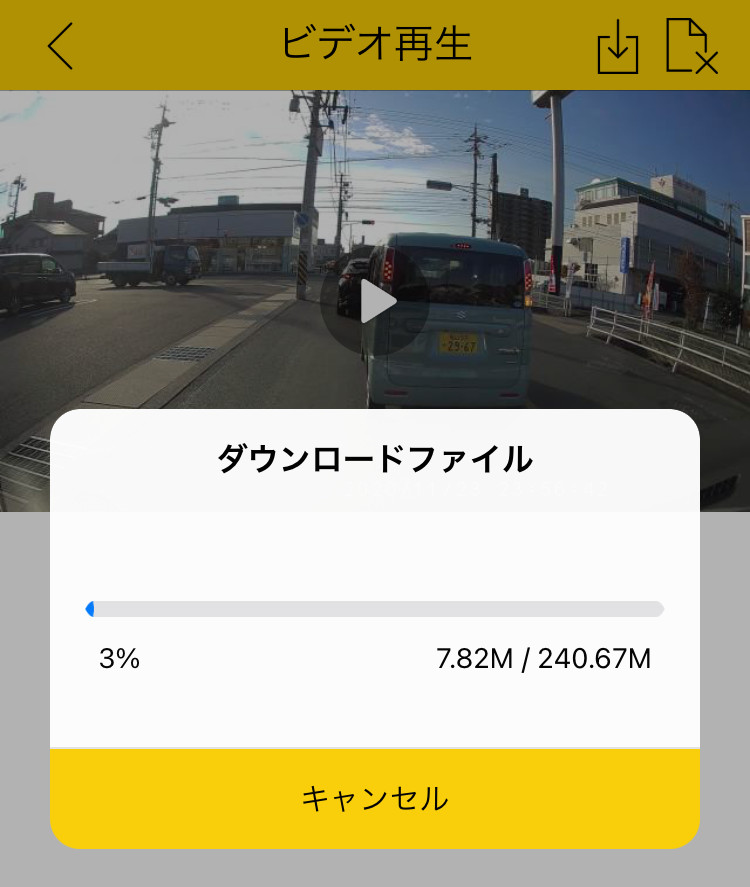
ドラレコの設定も、スマホから変更できます。
ドラレコでボタンをポチポチ押さなくていいので、簡単です。
GPS搭載で、地図上から走行履歴を確認
T3 2CHはGPSを搭載しています。
録画映像とともに、現在位置も記録されるので、ビューワーソフトを使えば地図上で走行履歴を確認できます。
ビューワーソフト(DashcamViewer)は、ZENFOXのホームページからダウンロードできます。
DashcamViewerを起動して、録画ファイルを読み込むと… こんな感じです。
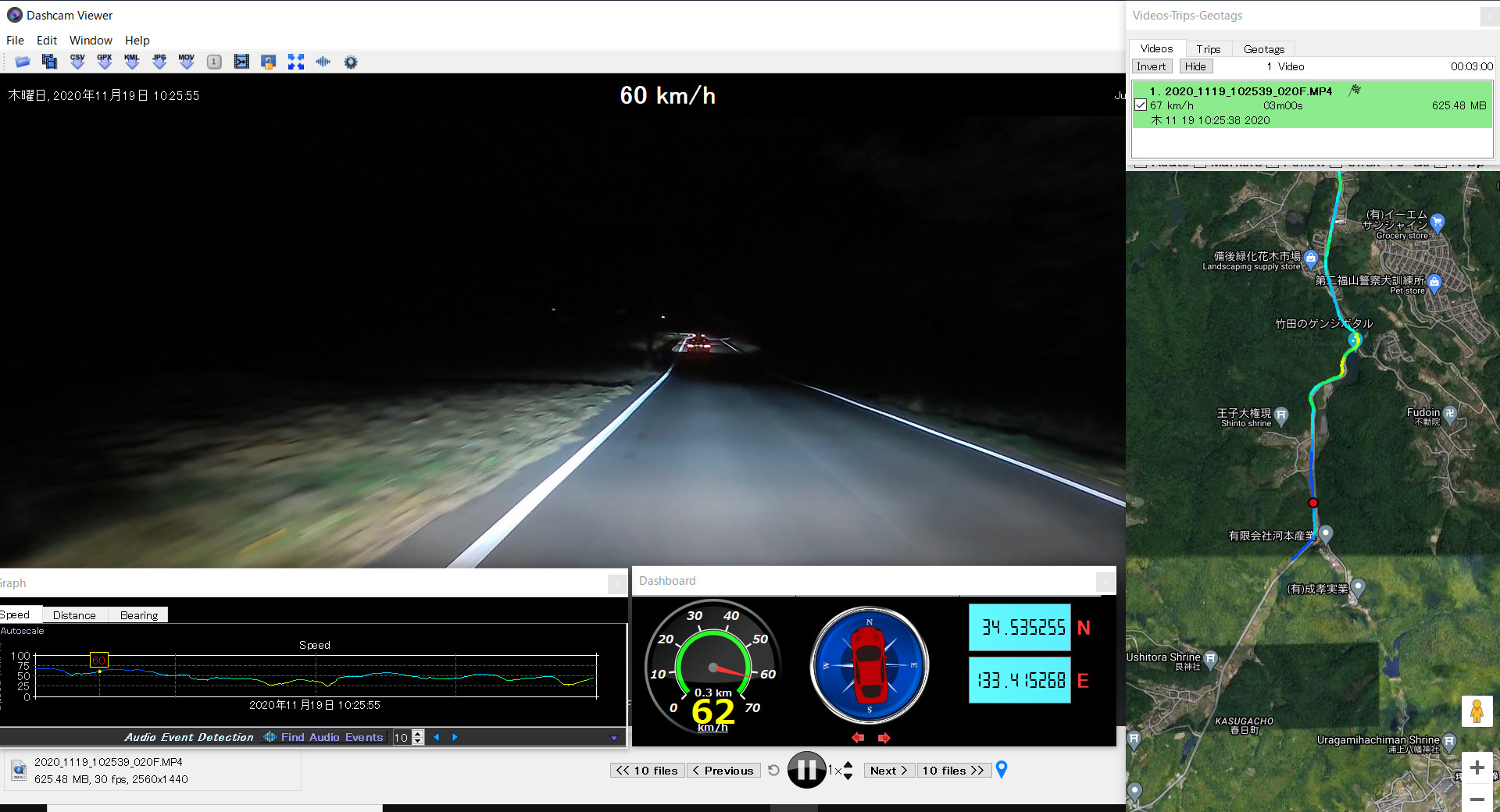
これは写真なので動きませんが…
実際には、録画映像に合わせて地図も動きます。
もし、事故に遭遇してしまった場合、正確な位置も地図から確認できます。
また、旅の思い出にも使えますね。
地図を見ながら、ドライブを振り返ることができます。
リアカメラの追加もできるよ
前方と車内を録画できるT3 2CHですが、リアカメラを追加することもできます。
また、最初からセットになった3chモデルもあります。
リアカメラを追加すれば、前方・車内・後方を同時に録画できます。
もはや(ほとんど)死角なしですな。
まとめ。前方・車内・Wi-FiにGPS、なんでもござれのドラレコT3 2CH
…というわけで今回は、T3 2CHを取り付けて、レビューしてみました。
特徴をおさらいすると… こんな感じですな。
- 前方(Quad HD)と車内(Full HD)を同時に録画
- Gセンサーで事故の衝撃を検知して、上書きされないイベント録画
- WDR搭載で、夜間やトンネルなど、明暗差に対応
- Wi-Fi搭載。スマホアプリで設定や映像確認ができる
- GPS搭載。録画映像を地図上で確認できる
ドラレコ検討中なら、ぜひお試しあれ!
YouTube動画もあるよ
今回の内容を動画にまとめて、YouTubeにアップロードしています。
コチラもぜひ見てね。内容は一緒ですが…







コメント